미리캔버스 배경 양식 조땡 ppt를 가져다 쓸 수 있다는 사실 아직 모르는 분들이 많을거에요.
사용자 니즈에 맞춰 저도 변화하고 있고 다양한 소스를 공유하고자 하는 계획을 세우고 실행중에 있는데요.
특히 배경 소스 같은 경우에는 공유하기 좋은 양식이라 자주 나누게 될 것 같습니다.
오늘은 연습장, 탁상 달력 같은 컨셉의 배경이에요.

아래 관련 공지글, 사용 방법을 소개한 글을 링크해 드리겠지만, 위의 ppt 배경 양식을 여러분들의 미리캔버스 워크스페이스에서 쓸 수 있는 방법은 기존 ppt 무료 템플릿을 받아서 쓰기는 방법과 다를 것이 없어요.
1. 첨부된 SVG 파일을 다운 받는다.
2. 미리캔버스 작업창 [업로드] 메뉴를 통해 해당 SVG 파일을 업로드 한다.
3. 그럼 작업창에서 쓸 수 있습니다.

그러니까 기존에서 무료 템플릿을 받아서 쓰실 때 다운 받은 후 ppt 프로그램으로 여는 것이잖아요?
뭐 여러분들께서 작업하는 프로그램이 ppt에서 디자인 플랫폼으로 바뀌었을 뿐이기에 그 방법은 결국 동일하답니다.
아마 다만 파일의 특성상 하나 하나 디자인 요소를 수정하고 할 수는 없고 컬러 정도만 바꿀 수가 있어요.
그게 플랫폼의 단점이죠?

대신에 장점은 거기서 제공하는 다른 다양한 디자인 소스들을 함께 사용해서 작업할 수 있잖아요?
그렇기 때문에 제가 생각하기에 배경 양식을 미리캔버스에서 쓰실 수 있게 공유하는 것이 제일 활용도가 높을 것 같다는 생각이 듭니다.
그래서 이번 자료도 공유하는 것이구요.
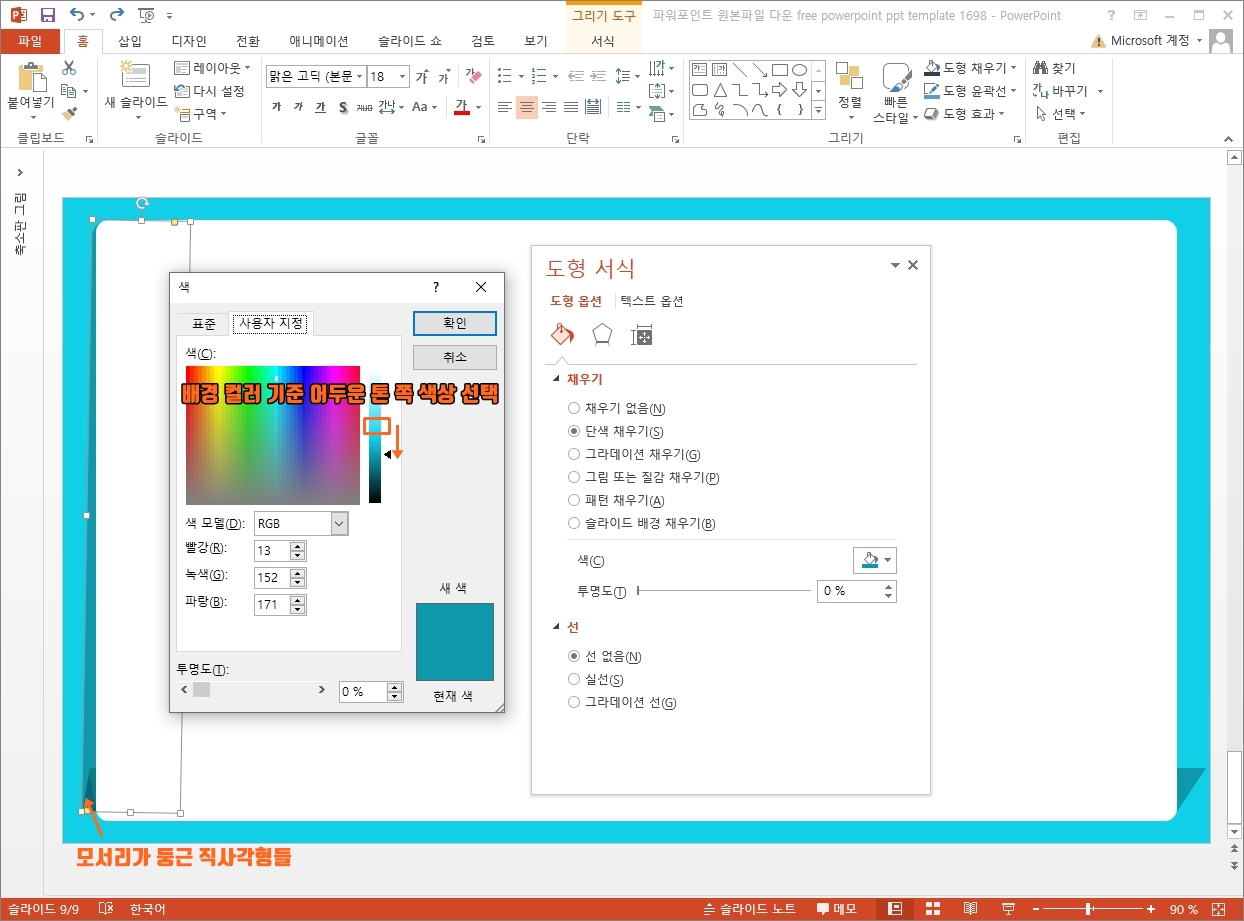
뭐 그건 그렇고, 저희가 알아야 할 것은 이걸 그럼 어떻게 만들었는가 라는 점이 잖아요?
제가 아무리 미리캔버스, 캔바 등 플랫폼 맞춤 자료를 추가 공유한다고 하더라도 개인적으로는 그것이 그리 좋은 것은 아니다 라고 보는 사람이거든요.
나 자신이 할 수 있는게 아무것도 없고 오직 그곳에서 제공해주는 것을 선택하는 것만으로 뭔가를 만들 수 밖에 없다면 그건 나를 채우지 못하는 것일테니까요.

또한 ppt가 절대 그리 어렵지 않다는 점을 꼭 전하고 싶은 마음도 있구요.
연습장 컨셉의 배경 디자인이 정말 쉬운 것은, 또 다양하게 만들기 쉬운 이유는 이 스프링 모양 표현을 어떻게 하는가에 따라 확확 달리지기 때문인데요.
저는 오늘 원호에 겹선 처리를 해서 만들었습니다.

그럼 이렇게 깔끔한 ppt 배경 디자인이 완성이 됩니다.
왜 연습장 컨셉을 좋아하는지 딱 아시겠죠? 아무튼 피피티 뿐만 아니라 미리캔버스 배경으로도 쓸 수 있으니까요.
아래 공지를 확인 후 다운 받아 가시면 됩니다.

https://bizcam.tistory.com/1853
미리캔버스 템플릿 공유 이제 시작합니다
미리캔버스 템플릿 공유 본격적으로 시작되었습니다.저 조땡이 만든 ppt 자료들이 1600개가 넘죠? 물론 최근 사이트 문제로 인해 멘뭉에 빠지기도 했지만, 이는 한편으로는 좋은 계기가 되기도 했
bizcam.tistory.com
'오피스 강의 > PPT 파워포인트' 카테고리의 다른 글
| 파워포인트 기본 스타일대로 만든다는 것 (0) | 2024.06.17 |
|---|---|
| 깔끔한 ppt 템플릿 그린 그리고 홈페이지 (0) | 2024.06.16 |
| 폴더로 피피티 디자인을 하게 된 이유 (0) | 2024.06.12 |
| 나뭇결을 파워포인트 배경화 시킨다면 수작업이어도 좋아요 (0) | 2024.06.10 |
| ppt 애니메이션 배경 컬러 바꾸는 컨셉 (0) | 2024.06.09 |




댓글